중요: 2021년 10월 12일에 Microsoft 365용 Excel과 Excel 2021에서 Power View가 제거됩니다. 대신 Power BI Desktop에서 제공하는 대화형 시각 환경을 무료로 다운받아 사용할 수 있습니다. 또한 Excel 통합 문서를 손쉽게 Power BI Desktop으로 가져올 수도 있습니다.
이 Power View 테이블 또는 행렬을 정렬하여 원하는 순서대로 데이터를 표시할 수 있습니다. 해당 열(이미지 열 제외)에서 테이블 또는 행렬을 정렬하여 데이터를 즉시 다시 정렬할 수 있습니다.
참고: Power View 정렬하는 SharePoint 편집 모드에 있어야 합니다. 정렬하려는 표 또는 행렬에서 보고서 영역 왼쪽 위에서 보고서 편집을 클릭합니다.
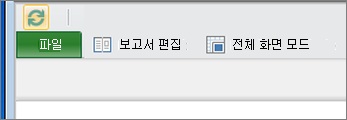
-
표 또는 행렬에서 정렬할 열 제목을 클릭합니다. 제목 옆의 위쪽 또는 아래쪽 화살표가 표시될 때 필드가 오차나 내선 순서로 정렬됩니다.
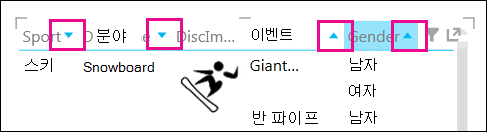
-
화살표를 클릭하여 정렬 순서를 반전합니다. 텍스트, 숫자, 날짜 및 시간을 정렬할 수 있습니다. 이미지 열을 정렬할 수 없습니다.
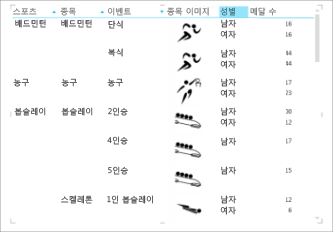
성별 또는 메달 수 옆에는 화살표가 없습니다. 성별은 기본 정렬 순서인 사전순을 사용하고 있습니다. 값 필드인 Medal의 수가 이 보기에서 정렬되지 않습니다.
-
행렬에서 하나의 숫자 열에서 전체 행렬을 정렬하거나 각 그룹화 수준에서 숫자가 아닌 하나의 열에서 행렬을 정렬할 수 있습니다. 분야, 이벤트 및 연도 수 열을 사용하여 Sport로 그룹화된 행렬이 있는 경우를 가정합니다. 연도 수 열로 정렬하거나 행렬에 나타나는 순서에 따라 다른 3개 필드(스포츠, 분야, 이벤트)를 하나 이상 정렬할 수 있습니다.
참고: 플랫 테이블에서 한 번의 열만 정렬할 수 있습니다.
아래 행렬은 연도 수로 정렬됩니다. 이벤트가 플레이된 연도의 수를 정렬하면 매트릭스가 스포츠에서 가장 많이 플레이된 연도에서 플레이한 최소 연도로 정렬됩니다. 또한 Sport 내에서는 분야가 가장 연도에서 최소 연도로 정렬된 다음, 일치 합계가 일치하는 분야의 사전순으로 정렬됩니다.
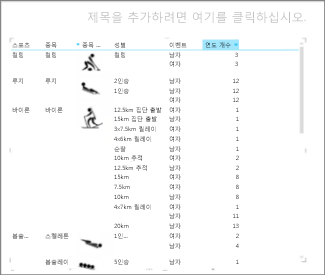
그리고 이 행렬은 분야별로 정렬됩니다.
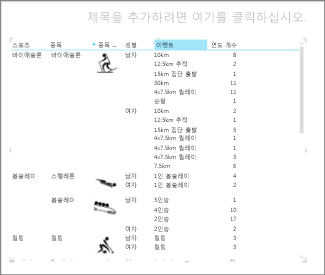
참고 항목
자습서: Excel 2013에서 데이터 모델을 사용한 피벗 테이블 데이터 분석










